在Win10系統下安裝.net framework 3.5可能會出現出錯的情況,例如提示錯誤代碼0x800F0954,那么我們遇到這個問題該如何解決呢?下面武林網分享的Win10系統下.net framework 3.5安裝失敗報錯0x800F0954解決方法。
解決方法:
1、首先我們按下鍵盤上的快捷鍵“Windows鍵+R鍵”打開運行,在運行中輸入“regedit”,即可打開注冊表編輯器。
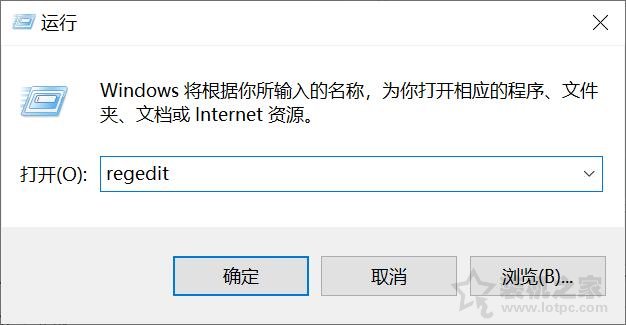
2、在注冊表編輯器中定位到路徑如下:
計算機/HKEY_LOCAL_MACHINE/SOFTWARE/Policies/Microsoft/Windows/WindowsUpdate/AU
將右側窗口,找到UseWUServer并雙擊進入修改數據數值,默認值為1,改成0;
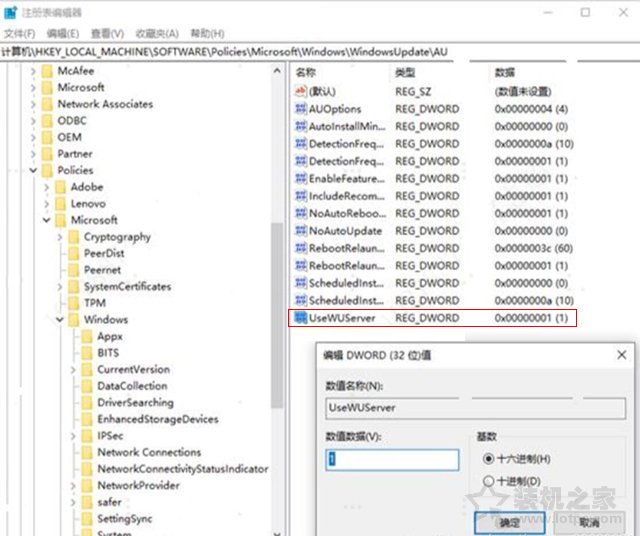
2、右擊桌面上“計算機”,選擇“管理”,展開“服務和應用程序”,點擊“服務”,在右側窗口中找到“Windows Update”服務,將其重啟動。
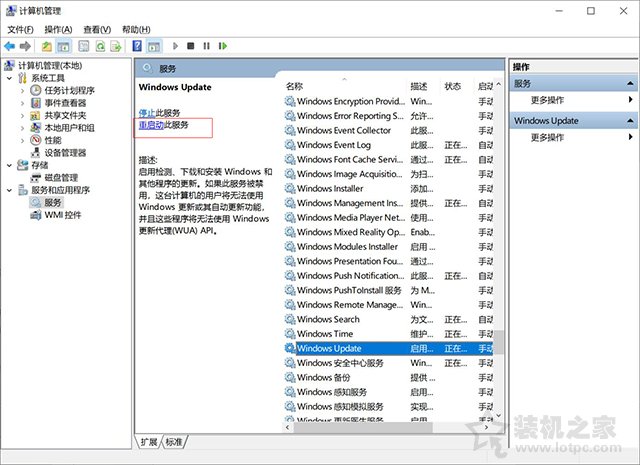
3、這個時候,我們就可以正常安裝.net framework 3.5程序了。
將第二步的修改還原,并重啟Windows Update服務。
以上就是武林網分享的Win10系統下.net framework 3.5安裝失敗報錯0x800F0954解決方法,如果您在安裝.net framework 3.5也遇到了報錯0x800F0954,不妨通過以上的方法來解決吧。
新聞熱點
疑難解答